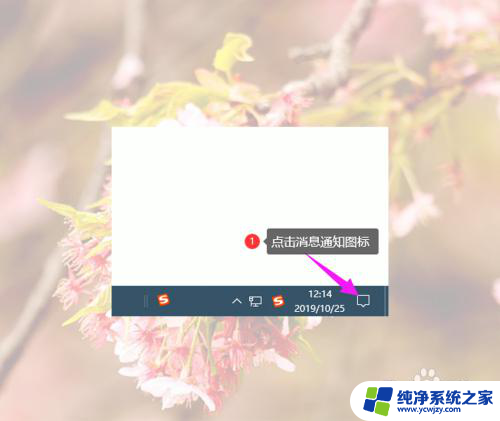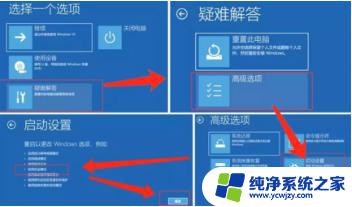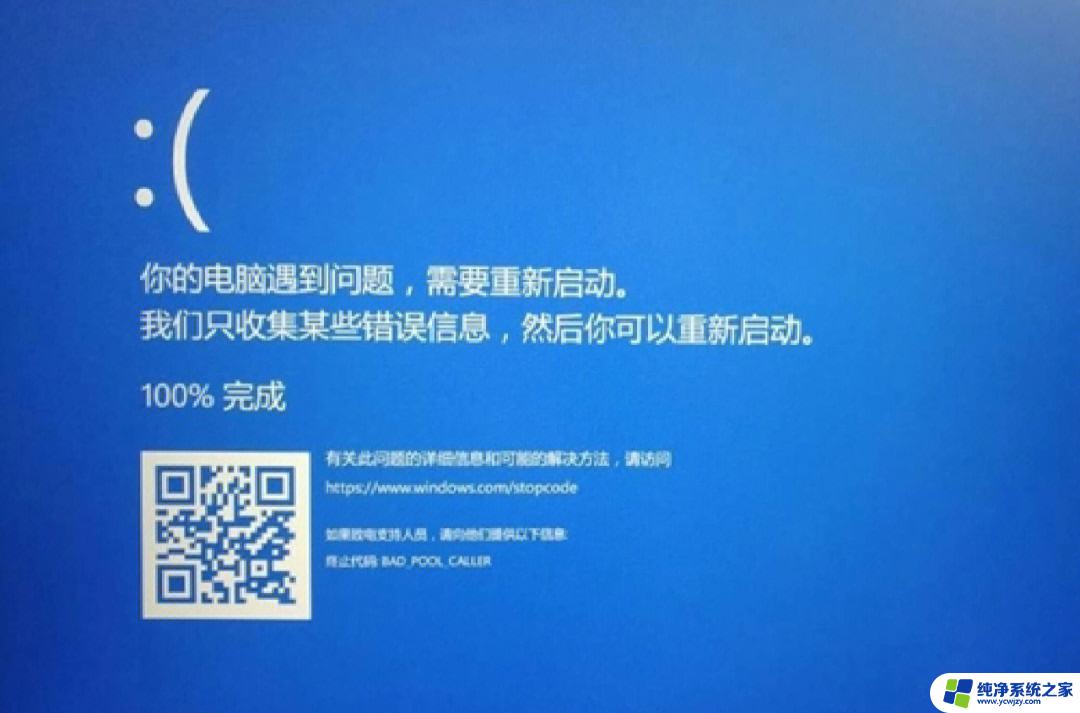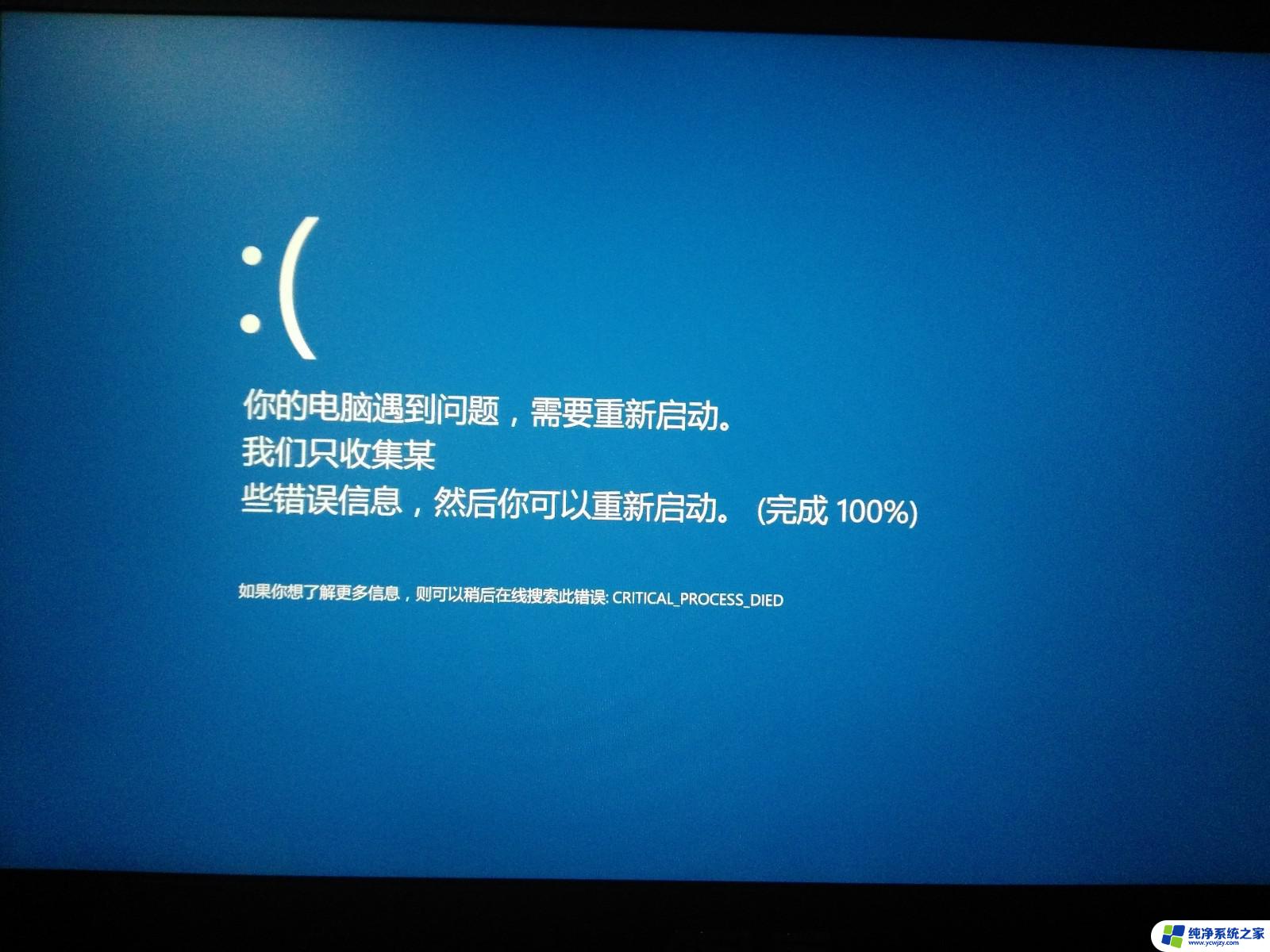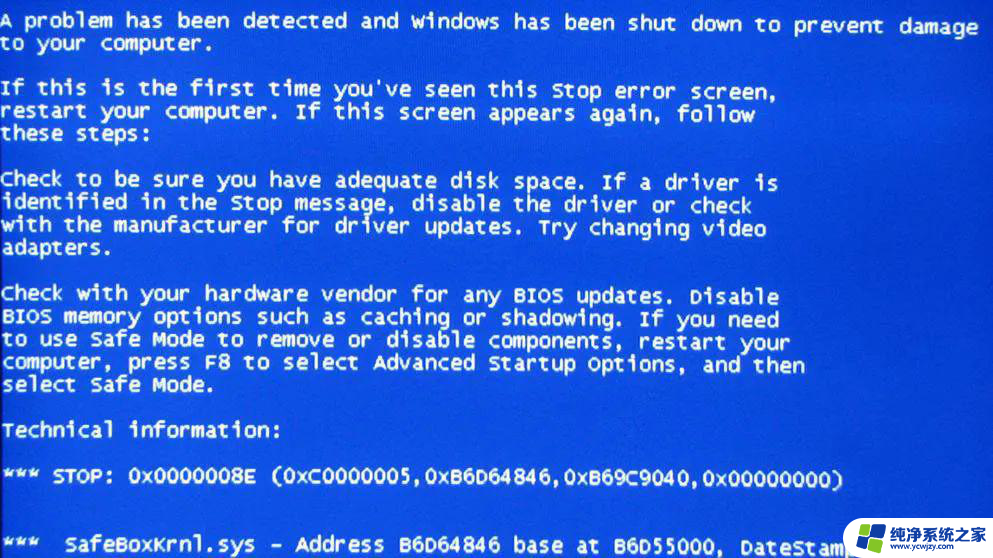蓝屏电脑怎么修复 win10蓝屏频繁怎么办
更新时间:2024-04-01 17:42:15作者:xiaoliu
当我们使用电脑时,经常会遇到蓝屏的情况,这种问题给我们的使用带来了不少困扰,尤其是在使用win10系统的电脑上,蓝屏频繁的出现更是让人头疼不已。面对win10系统蓝屏频繁的情况,我们应该如何修复呢?如何解决这一问题,让我们的电脑恢复正常运行呢?接下来我们就来探讨一下win10蓝屏频繁的解决办法。
操作方法:
1.点击电脑桌面右下角的消息通知图标,如图
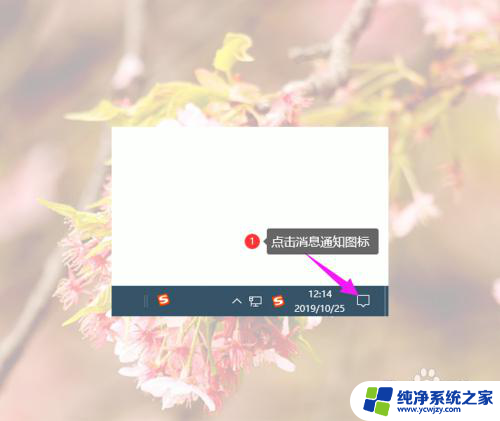
2.然后点击“所有设置”
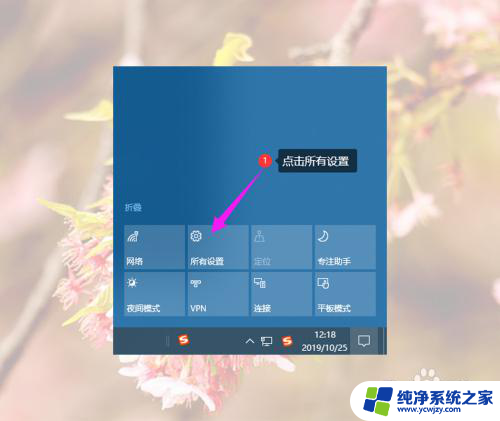
3.然后在Windows设置里面找到并点击“更新和安全”
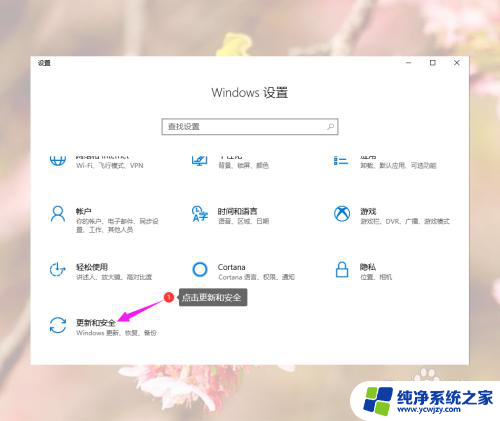
4.然后点击“疑难解答”
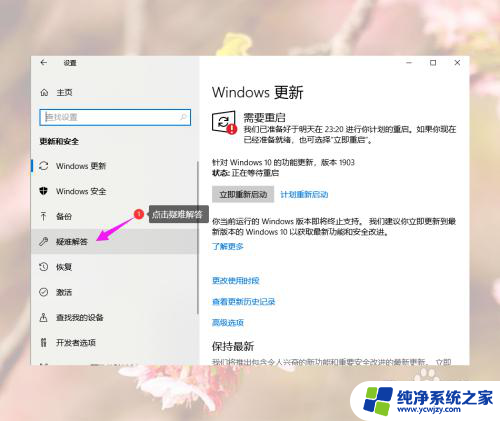
5.然后在疑难解答里面找到并点击“蓝屏”
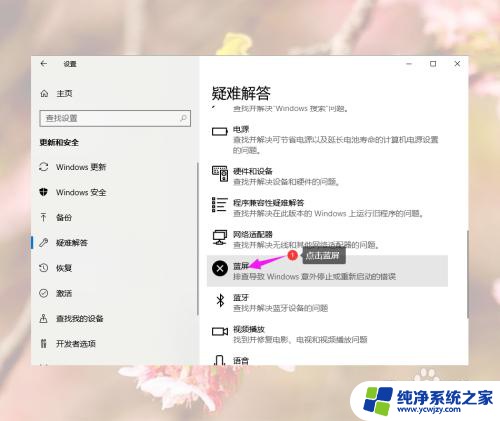
6.然后点击蓝屏区域右下角新出现的“运行疑难解答”
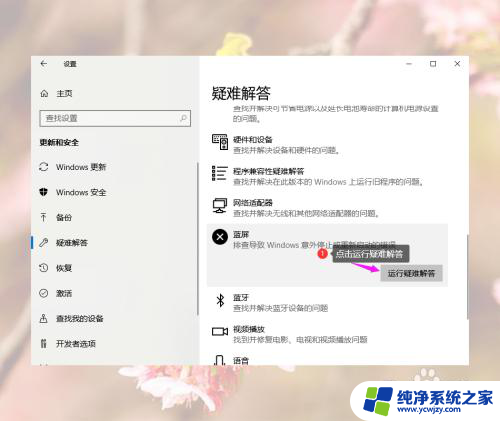
7.然后等待扫描结果,修复检测出来的问题。具体的大家根据提示操作
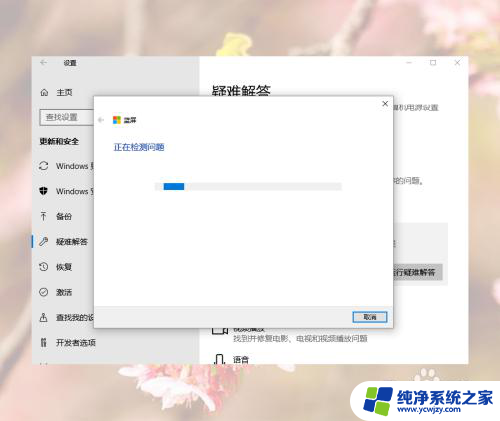
以上就是如何修复蓝屏电脑的全部内容,如果你遇到这种情况,不妨根据我的方法来解决,希望对大家有所帮助。